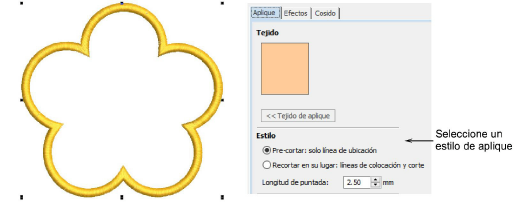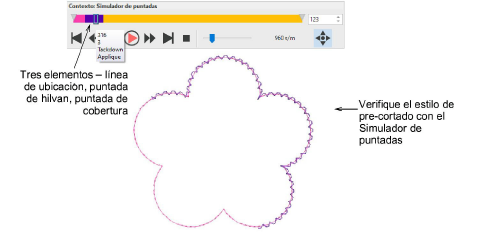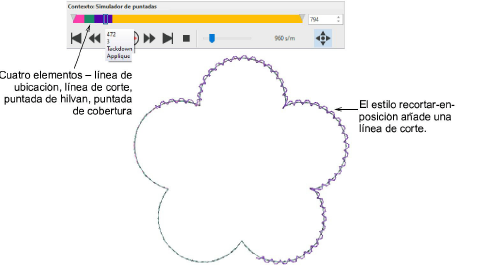Use Aplique > Digitalizar aplique para mostrar la pestaña Aplique del panel acoplable Propiedades del objeto. Digitalice objetos de aplique con hasta cuatro capas de puntadas – línea de ubicación, línea de corte, puntadas de hilván y puntadas de cobertura.

Use Aplique > Digitalizar aplique con agujeros para mostrar la pestaña Aplique del panel acoplable Propiedades del objeto. Digitalice objetos de aplique con agujeros con hasta cuatro capas de puntadas – línea de ubicación, línea de corte, puntadas de hilván y puntadas de cobertura.